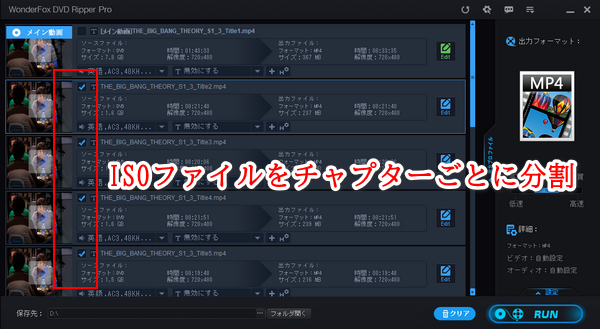




ISOファイルは動画ファイルではないから、便利に再生するためにはISOをMP4などの動画ファイルに変換する必要があります。そしてドラマのDVDなどから作成したISOファイルには普通複数のタイトルが入っている場合があり、動画ファイルに変換する際にはそのISOファイルをタイトルごとに分割して変換する必要があります。他に、長い動画が入っているISOファイルを複数の動画ファイルに分割してそれぞれ保存するニーズもあると思います。
今回の記事では専門的なISO編集ソフトとフリーソフトを利用してISOファイルを分割する方法をご紹介します。チャプターごとに分割したり、動画のようにカット編集したりすることができますので、ニーズのある方はぜひチェックしてみてください。
自作DVDから作成したISOファイルなど、コピー保護技術が使用されていないISOファイルを分割するにはフリーソフトを利用すれば十分です。ここではHandBrakeというWindows&Macパソコンで利用可能なフリーソフトをおすすめします。直接ISOファイルを一つの動画ファイルに変換することができるだけでなく、特定のタイトルまたはチャプターだけを変換することも可能ですから、ISOファイルをタイトルごとまたはチャプターごとに分割することができます。そしてこのフリーソフトはISOファイルを動画としてカット編集して出力することもサポートし、ISOを動画ファイルのように分割することも可能です。ISOファイルの他、DVDも同じように分割できます。
①HandBrakeを実行し、最初の画面で左側の「ファイル」をクリックして分割したいISOファイルを選択してこのフリーソフトに読み込みます。
②「概要」タブの「コンテナ」ドロップダウンリストから出力の動画形式を選択します。
③画面右下の「参照」をクリックして動画ファイルの保存先を設定します。
④出力の動画ソースを選択
◆ISOファイルをタイトルごとに分割したい場合は「タイトル」のドロップダウンリストから出力のタイトルを選択すればいいです。タイトルの持続時間と画面中央の「ソースプレビュー」の画像が参考になれると思います。
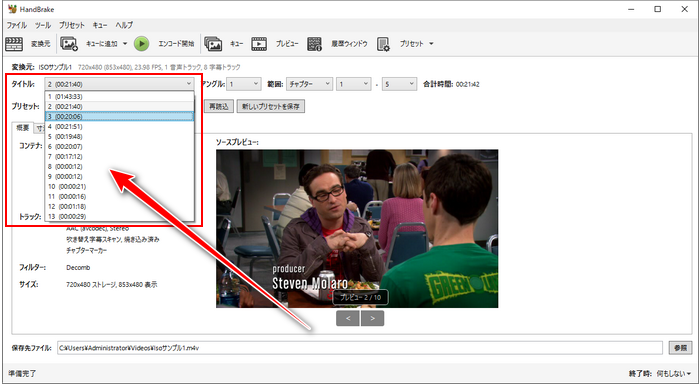
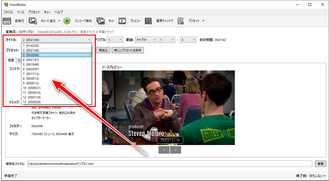
◆ISOファイルをチャプターごとに分割したい場合は「範囲」を「チャプター」に設定してから右側で出力したいチャプターの番号を選択すればいいです。
◆ISOファイルを普通の動画のように分割したい場合はISOファイルを複数回カット編集する必要があります。「タイトル」をデフォルトのままにし、「範囲」オプションを秒に設定してから出力動画の開始時間と終了時間を設定します。
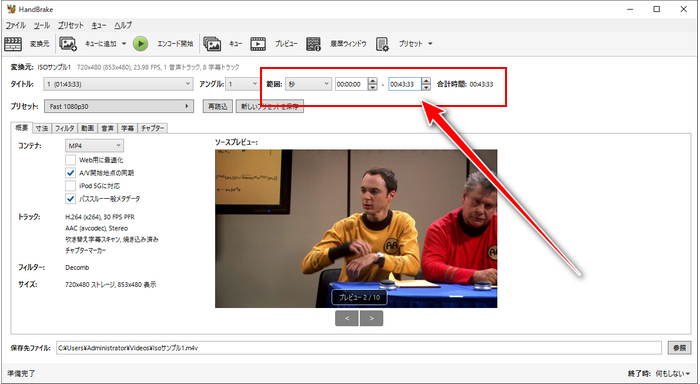
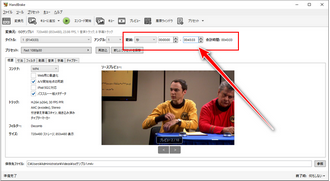
⑤画面トップの「エンコード開始」ボタンをクリックして選択した動画ソースをMP4などの動画ファイルに変換して出力します。
⑥上記のステップを複数回繰り返すことで、ISOファイルを複数の動画ファイルに分割してそれぞれ保存することができます。
補足:Windowsパソコンをご利用の場合はXMedia Recodeというフリーソフトを使ってISOファイルを分割することもできます。同じくISOファイルをチャプターごとに分割したり、動画として分割したりできます。より多くの動画形式の出力をサポートする上、ISOファイルをMP3などの音声ファイルに分割することも可能です。
HandBrakeのようなフリーソフトを使って無料でISOファイルを分割できます。しかし、コピー保護技術を解除できないため、レンタル・市販DVDから作成したISOファイルを分割することができません。
コピー保護されたISOファイルを分割するにはWonderFox DVD Ripper Proのような専門的なISO編集ソフトを利用する必要があります。このソフトはISOファイルのコピー保護技術を自動的に解除して、ISOを動画のようにカットしたり、クロップしたり、エフェクトを追加したり、回転・反転させたりできます。そして同じISOファイルを複数回カットして出力すれば、ISOファイルを分割することができます。他に、ISOファイルをタイトルごとにMP4やMP3などの動画/音声ファイルに変換することができます。つまりISOファイルをタイトルごとに分割することができます。しかも、複数のタイトルを一括で出力できます。ISOファイルだけでなく、DVDディスクまたはDVDフォルダを分割することも可能です。出力形式は数百種類をサポートします。
それでは、さっそくWonderFox DVD Ripper Proをお使いのWindowsパソコンに無料ダウンロード無料ダウンロードしてインストールし、ISOファイルを分割する手順を読んでいきましょう。
WonderFox DVD Ripper Proを実行し、最初の画面で「ISOファイル」をクリックして分割したいISOファイルを選択して読み込みます。他の二つのボタンをクリックすれば、DVDディスクまたはDVDフォルダを読み込んで分割することができます。
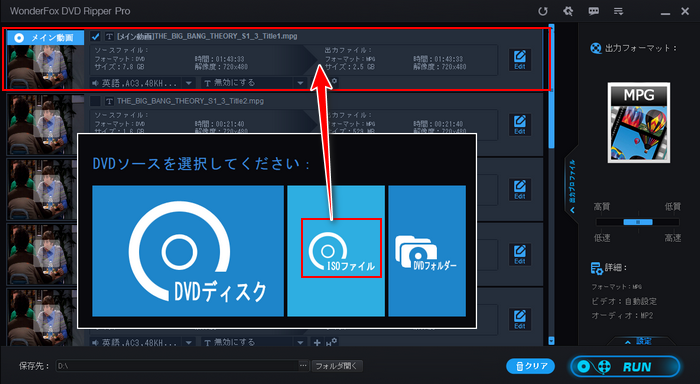
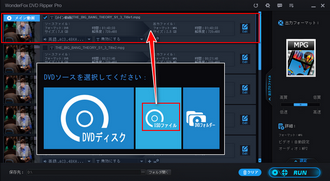
WonderFox DVD Ripper ProはISOファイルを読み込みながら自動的にコピー保護技術を解除できます。そしてISOのメイン動画を自動的に選出できます。
ISOファイルをタイトルごとに分割する場合はメイン動画のチェックを外し、動画クリップの持続時間を参考してISO内のタイトルを選択して前のチェックを入れてください。
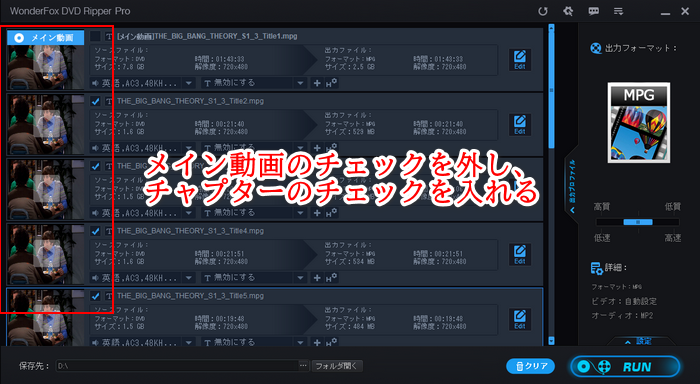
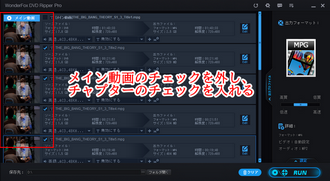
ISOファイルを動画のように分割するにはメイン動画の「Edit」ボタンをクリックします。そしてタイムラインにある二つのスライダーをドラッグして出力したい部分の開始時間と終了時間を設定します。その後は下の「Ok」をクリックします。
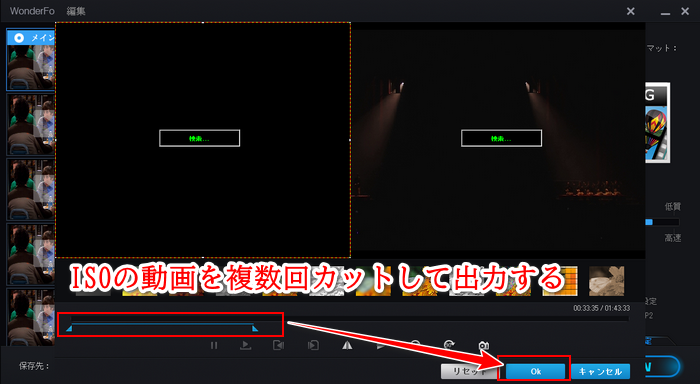
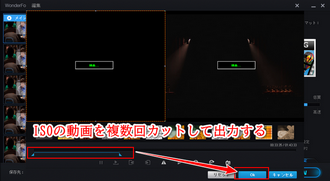
画面右側にある大きな形式アイコンをクリックして出力形式リストを開き、「動画」カテゴリからMP4などの動画形式を選択します。
画面右下の「設定」をクリックして出力ファイルの解像度やフレームレート、音量などを調整できます。
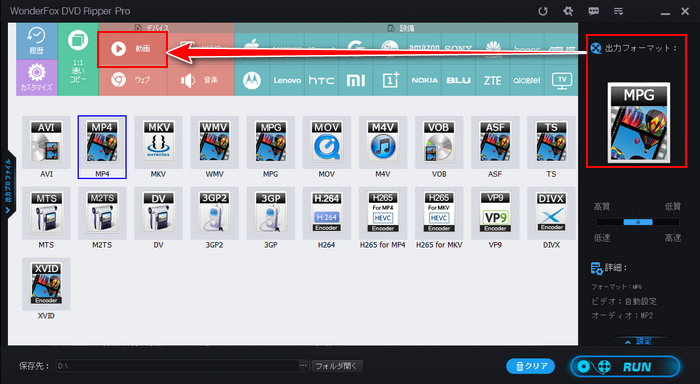
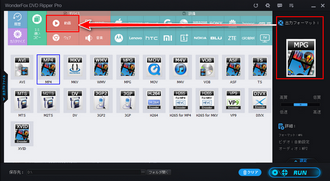
画面下中央の「...」をクリックして動画ファイルの保存先を設定します。
「RUN」ボタンをクリックして編集後のISOファイルを動画として書き出します。
あわせて読みたい:ISOイメージファイルを編集する方法、ISOファイルを結合させる方法
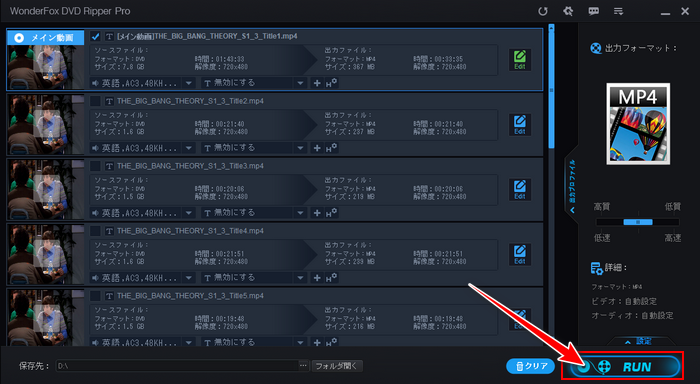
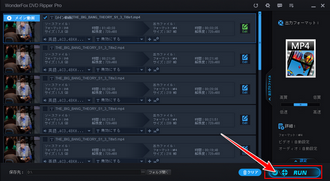
* ご注意:無断で著作権があるISOファイルを変換・編集・使用することは違法行為に当たる可能性があります。本文で紹介するISOファイルを分割する方法について全てのご利用は自己責任でお願いします。
この文章ではフリーソフトHandBrakeと専門的なISO編集ソフトWonderFox DVD Ripper Proを使ってISOファイルを分割する方法をご紹介しました。ご参考になれたら幸いです。
全体的に、コピー保護されていないISOファイルを分割するにはHandBrakeのようなフリーソフトを利用し、市販・レンタルDVDから作成したISOファイルを分割するにはWonderFox DVD Ripper Proのような専門的なISO編集ソフトを利用します。ご自分のニーズに応じて適切なソフトを選んでください。
WonderFox DVD Ripper Proを無料体験 ↓
利用規約 | プライバシーポリシー | ライセンスポリシー | Copyright © 2009-2025 WonderFox Soft, Inc. All Rights Reserved.